Einfügen von Markanten Punkten
Prozess:
•Einfügen von markanten Punkten mit dem EPU-Objekteinfüger
Voraussetzung:
Beschreibung:
Ein markanter Punkt wird in ProSig als punktförmiges Objekt dargestellt, das an der topologischen Kante verortet wird. Der markante Punkt wird nur bei Bedarf erzeugt.
Im PlanPro-Glossar ist das Objekt wie folgt formuliert:
Markanter Punkt (Sonstiger_Punkt)
Nicht durch ein anderes Punktobjekt festgelegter Markanter Punkt.
Das Objekt Markanter Punkt (Sonstiger_Punkt) wird durch den LST-Planer angelegt, wenn kein bereits existierendes Punktobjekt für die Beschreibung des Markanten Punktes zur Verfügung steht. Insbesondere handelt es sich dabei um:
•Beginn eines Bahnsteigs,
•Kante eines Gefahrraums am BÜ,
•Zugschluss bzw. -spitze,
•Beginn des zu deckenden Bereichs einer Deckungsstelle (z. B. bewegliche Brücke),
•sonstige Punkte (z. B. Merkpfahl, Laternenmast).
DB-Regelwerk:
•Ende Durchrutschweg: Durchrutschwegtabelle, Spalte 2: 'bis';
•Gefahrpunkt: Gefahrpunkttabelle, Spalte 2: 'maßgebender Gefahrpunkt';
•Verortung Gleisfreimeldegrenze: Bemaßungsangabe im sicherungstechnischen Lageplan und Achszählpunkttabelle, Spalte 17: 'Bezugspunkt'.
Eigenschaft DWeg Erlaubnisabhaengig (ID_DWeg_Erlaubnisabhaengig)
Abhängigkeit aller DWege - mit diesem Markanten Punkt als Ziel - von der Stellung der Erlaubnis der Block Anlage, an dessen Ende sich das verlinkte Blockelement befindet.
Der DWeg ist nur einstellbar, wenn die Erlaubnis vom Block Element Richtung Strecke zeigt.
DB-Regelwerk: Streckenblocktabelle, Spalte 11: 'D-Weg erlaubnisabhängig'
(Quelle: PlanPro-Glossar)
Vorgehensweise:
1.EPU-Objekteinfüger starten und Objektart 'Markanter Punkt' auswählen.
Befehlszeile: PRS_EPU_EINF
Multifunktionsleiste: ProSig EPU -> Ausrüstung LST -> EPU-Objekteinfüger
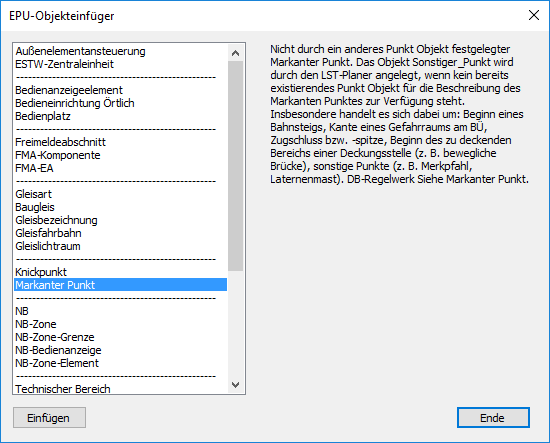
Bild: Auswahl der Objektart 'Markanter Punkt' im EPU-Objekteinfüger
2.Mit der Schaltfläche 'Einfügen' kann ein neues Objekt 'Markanter Punkt' in die Zeichnung eingefügt werden.
oBeim Einfügen ist ein Punkt auf der topologischen Kante (Layer PRS-TOPOLOGISCHE KANTE) zu wählen.
oDer markante Punkt ist ein PSO-Punktobjekt.
oNach dem Erzeugen wird der markante Punkt auf der Gleislage dargestellt und auf dem Layer PRS-MARKANTER PUNKT abgelegt.
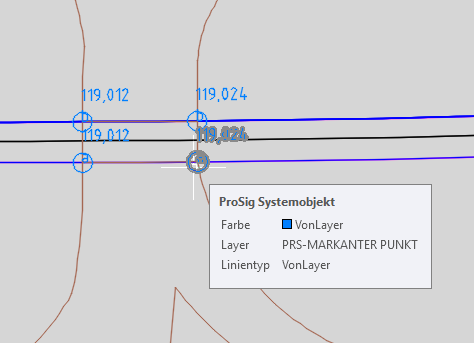
Bild: Darstellung eines markanten Punktes in der Projektzeichnung
3.Nach dem Einfügen sind über die Funktion Objekt(e) editieren alle relevanten Daten anzugeben.
Befehlszeile: OE
Multifunktionsleiste: ProSig EPU -> Tools -> Objekt(e) editieren
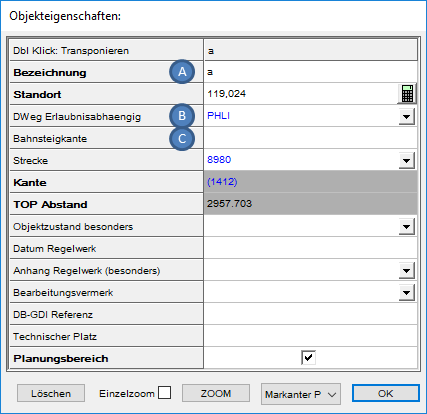
Bild: Eigenschaften eines markanten Punktes an einer Gefahrraumgrenze
oFür die Eigenschaft 'Bezeichnung' (A) ist die Bezeichnung des markanten Punktes anzugeben.
oFür die Eigenschaft 'DWeg Erlaubnisabhängig' (B) kann ein Blockelement verlinkt werden, wenn der markante Punkt als Ziel eines D-Weges gilt, der erlaubnisabhängig von der Stellung der Blockanlage ist.
oFür die Eigenschaft 'Bahnsteigkante' (C) kann das zugehörige Objekt Bahnsteigkante zugeordnet werden, wenn der markante Punkt den Beginn einer Bahnsteigkante markiert.
4.Der markante Punkt kann nach dem Einfügen über den Grip am Hauptobjekt seitlich neben die topologische Kante auf seinen physischen Ort verschoben werden.
